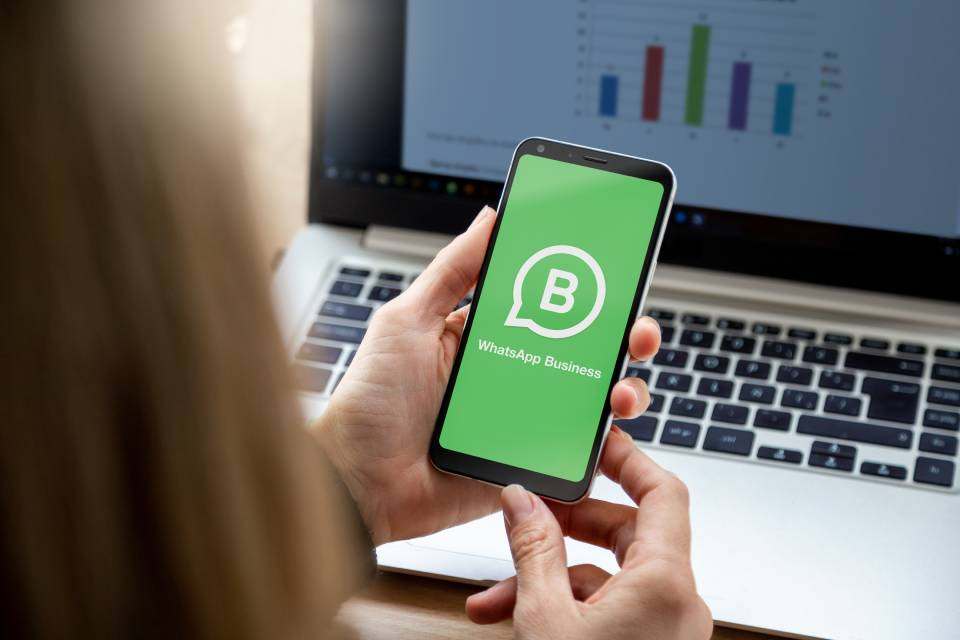- ¿Tu ordenador Windows se enciende muy lento? Aquí tienes varios trucos para mejorar el arranque del sistema.
- Desde deshabilitar programas que se inician al encender el equipo, hasta actualizar los drivers del ordenador: 7 trucos para hacer que tu Windows 10 se encienda más rápido.
Es habitual que si tiene ya unos años a sus espaldas, tu ordenador se encienda lento.
Si es tu caso, has de saber que puedes poner en práctica una serie de trucos para mejorar la velocidad de arranque de Windows 10 y que no te van a llevar más de un par de minutos poner en práctica.
Aquí tienes una pequeña guía para que te muevas sin problema por los puntos que te interesan:
- Deshabilita el Inicio rápido
- Ajusta la configuración del archivo de paginación
- Actualiza los drivers de tu equipo
- Deshabilita programas que se inician al encender el equipo
- Ejecuta un escaneo SFC
- Compra una SSD
- Restablece de fábrica el ordenador
Como puedes ver, tienes muchas opciones a mano para tratar de mejorar el encendido de tu ordenador, así que seguro que encuentras una solución.
Deshabilita el Inicio rápido
Aunque suene absurdo porque promete que tu ordenador arranque más rápido, es una de las causas que más problemas dan a los usuarios.
Es una opción que viene habilitada por defecto y se supone que reduce el tiempo de arranque al cargar previamente una serie de elementos antes de que apagues el PC.
Es tan sencillo como entrar en Ajustes > Sistema > Power & Sleep pinchar sobre Ajustes adicionales y en la nueva ventana quitar el tic Encender inicio rápido (recomendado). Por último, pulsa Guardar ajustes para que se apliquen los cambios.
Si esta opción no te sale, es posible que no tengas el modo hibernar activado. Abre un símbolo del sistema pulsando Win + X y escribe powercfg /hibernate on
Una vez hecho esto, prueba de nuevo lo explicado anteriormente.
Ajusta la configuración del archivo de paginación
Cuando un ordenador Windows tiene muchas tareas ejecutándose a la vez, esto empieza a llenar la memoria RAM. Cuando está a punto de llegar al límite, el equipo empieza a utilizar una memoria virtual que es una especie de memoria RAM ficticia.
Windows 10 es capaz de cambiar la configuración de la memoria virtual por sí mismo, lo que provoca problemas de arranque.
Para solucionarlo, es importante entrar en la configuración de la memoria virtual para ver si puedes cambiarla. Este ajuste se esconde bajo el nombre Archivo de paginación.
En la barra de búsqueda escribe Rendimiento y en la ventana dale a Ajustar apariencia y rendimiento de Windows. Ahora dale a Avanzado en el menú superior y dale al botón que pone Cambiar en la sección de Memoria virtual.
En esta nueva ventana quita el tic a la opción Administrar automáticamente el tamaño del archivo de paginación para todas las unidades y después edita los ajustes a mano.
Ahora simplemente reinicia para que se apliquen los cambios para ver cómo mejora el tiempo de arranque de tu PC.
Actualiza los drivers de tu equipo
A pesar de que es un elemento que se actualiza automáticamente sin que tengas que hacer nada, es mejor echar un ojo de vez en cuando, puesto que no siempre es así y esto empeora los tiempos de arranque de Windows 10.
Entra en el Administrador de dispositivos, ve a Adaptadores de pantalla y comprueba la gráfica que estás usando.
Por lo general, puedes abrir el programa del proveedor correspondiente para buscar actualizaciones, pero si no lo tienes, debes entrar en los sitios web de cada fabricante para buscar actualizaciones de los drivers.
Es tan simple como bajarte cualquier nueva versión disponible, seguir los pasos de instalación y reiniciar el equipo para aplicar los cambios.
También es importante que vayas a Windows Update para comprobar si tienes alguna instalación pendiente que pueda solucionar tus problemas de velocidad de arranque del sistema.
Deshabilita programas que se inician al encender el equipo
El problema más habitual de un ordenador que arranca lento es que tienes muchos programas que se inician de manera automática cuando enciendes el equipo.
Aunque ya hayas deshabilitado algunos programas anteriormente, alguna actualización del sistema puede volver a poner programas que se inicien al encender el equipo.
Para administrar todo esto, escribe en la barra de búsqueda MSConfig para abrir el Administrador de tareas y en la pestaña Inicio selecciona aquellos programas que no quieres que se abran al encender el ordenador.
Lo más importante es que te fijes en el impacto que tienen al encender el ordenador y trates de deshabilitar aquellos que tienen un impacto alto en el arranque.
Marca aquellos que te interesan —lo sabrás porque se pone una línea azul sobre ellos— y después pulsa en Deshabilitar.
Ejecuta un escaneo SFC
Si todo lo demás falla, es posible que tengas algún programa dañado y esto provoque un inicio más lento.
Simplemente, abre un símbolo del sistema y escribe el comando sfc/scannow para que el ordenador reemplace los archivos dañados con una copia caché.
Compra una SSD
Si tienes un disco duro HDD puede ser uno de los problemas habituales relacionados con un arranque lento de Windows.
Si puedes abrir tu portátil o tu ordenador de sobremesa, lo mejor es que actualices este elemento comprando un disco duro SSD.
Puede suponer un coste elevado, pero lo cierto es que te va a mejorar no solo el arranque del sistema, sino el comportamiento del equipo durante el día a día.
Restablece de fábrica el ordenador
Si nada de lo anterior funciona, lo mejor es que restablezcas el equipo de fábrica.
Si tienes algo importante que no quieras perder, guarda todo lo importante en un disco duro externo. Si te es indiferente, entra en Ajustes > Sistema > Recuperación y después selecciona Restablecer equipo.